导出iPhone4s手机里面的语音备忘录的操作步骤
导出iPhone4s手机里面的语音备忘录的操作步骤,其实很简单:
1、首先通过itunes同步你的iphone,注意要将“同步音乐中”的“语音备忘录”划勾;
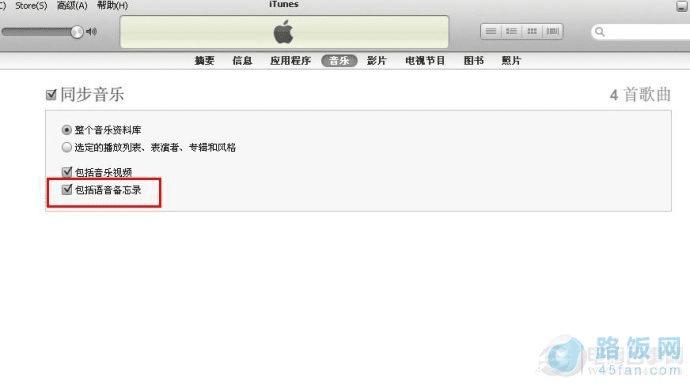
2、同步结束后,点击左侧状态栏的“播放列表”中的“语音备忘录”;
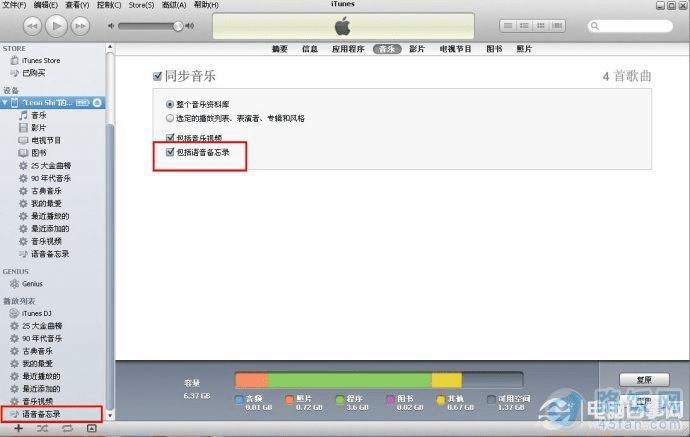
3、在“语音备忘录中”会看到若干录制的文件,想需要制作成铃声的文件直接拖拽到桌面即可;
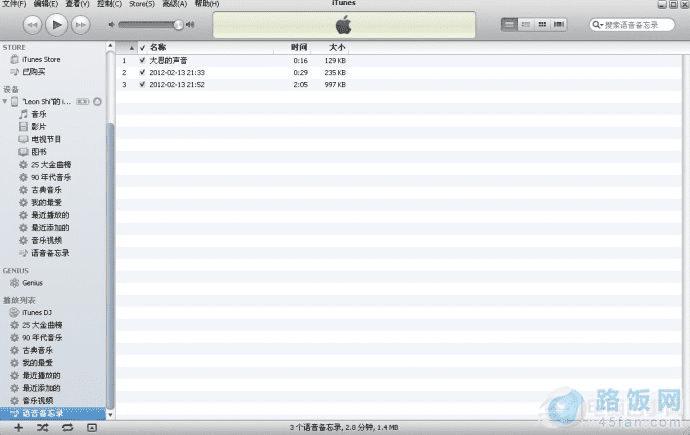
4、此时注意需要设置windows文件夹选项,把隐藏已知扩展名文件选项取消,显示完整文件名,此时会看到拖拽到桌面的文件名为*******.m4a,只需将此文件名改为*******.m4r,因为铃声文件都是m4r格式的。
5、文件名改完后,直接把文件拖拽到itunes的“资料库”中,然后选择同步,同步后便会在“设备”-“铃声”中看到导入的文件。
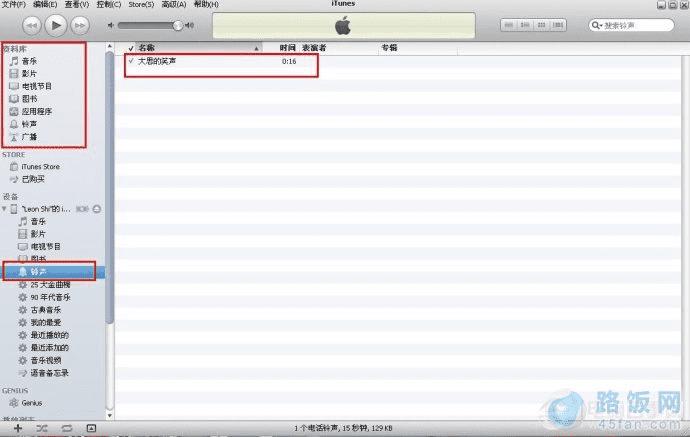
6、结束同步,打开手机,选择“设置”-“声音”-“电话铃声”-选择你自己的声音文件即可。
通过这个方法主要舍弃了安装第三方软件的的麻烦,同时操作也很简单。注意声音文件的时间长度要在30"之内。希望对大家有帮助!